-
Великобритания+44 (20) 4577-20-00
-
США+1 (929) 431-18-18
-
Израиль+972 (55) 507-70-81
-
Бразилия+55 (61) 3772-18-88
-
Канада+1 (416) 850-13-33
-
Чехия+420 (736) 353-668
-
Эстония+372 (53) 683-380
-
Греция+30 (800) 000-02-04
-
Ирландия+353 (1) 699-43-88
-
Исландия+354 (53) 952-99
-
Литва+370 (700) 660-08
-
Нидерланды+31 (970) 1027-77-87
-
Португалия+351 (800) 180-09-04
-
Румыния+40 (376) 300-641
-
Швеция+46 (79) 008-11-99
-
Словакия+421 (2) 333-004-23
-
Швейцария+41 (22) 508-77-76
-
Молдова+373 (699) 33-1-22
 Русский
Русский
Как установить Vivaldi в Ubuntu
- Главная
- База знаний
- Как установить Vivaldi в Ubuntu
Не так давно появился браузер Vivaldi, ставший новой разработкой после появления крупных и именитых Google Chrome, Opera, Mozilla Firefox. Разработчики выпустили первую версию в 2015 году. Но несмотря на это, он отлично себя зарекомендовал из-за большого акцента на защиту данных пользователей и сохранение приватности в Интернете. Сейчас браузер поддерживается на всех актуальных операционных системах, включая различные дистрибутивы Linux. В этой инструкции расскажем о том, как установить Vivaldi в Ubuntu 20.04.
Устанавливаем Vivaldi
Есть два удобных способа для получения актуальной версии браузера: через официальный сайт или с помощью Терминала. Выбирайте наиболее удобный для вас и следуйте предложенной инструкции. Но в любом случае Vivaldi подходит только 64-разрядных систем.
Способ №1: официальный сайт
Загрузить самую последнюю версию браузера можно с официального сайта. Для этого нужно выполнить несколько простых шагов. Перейдите на страницу загрузки и нажмите на кнопку Vivaldi 5.0 для Linux DEB.
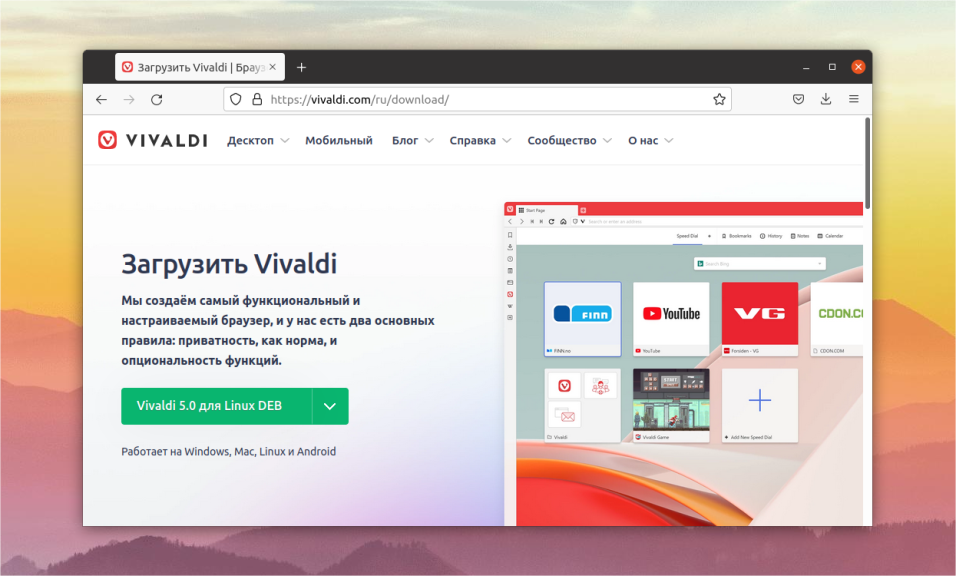
Дальше подтвердите сохранение deb-файла в новом окне.
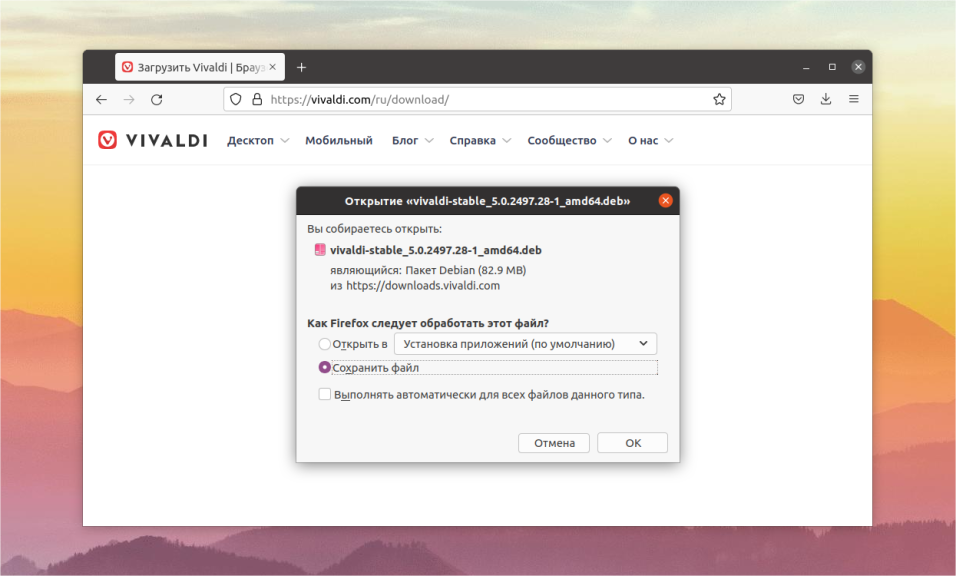
Теперь откройте каталог Загрузки или Downloads в файловом обозревателе, кликните правой клавишей мыши по нужному файлу и выберите пункт Открыть в Установка приложений.
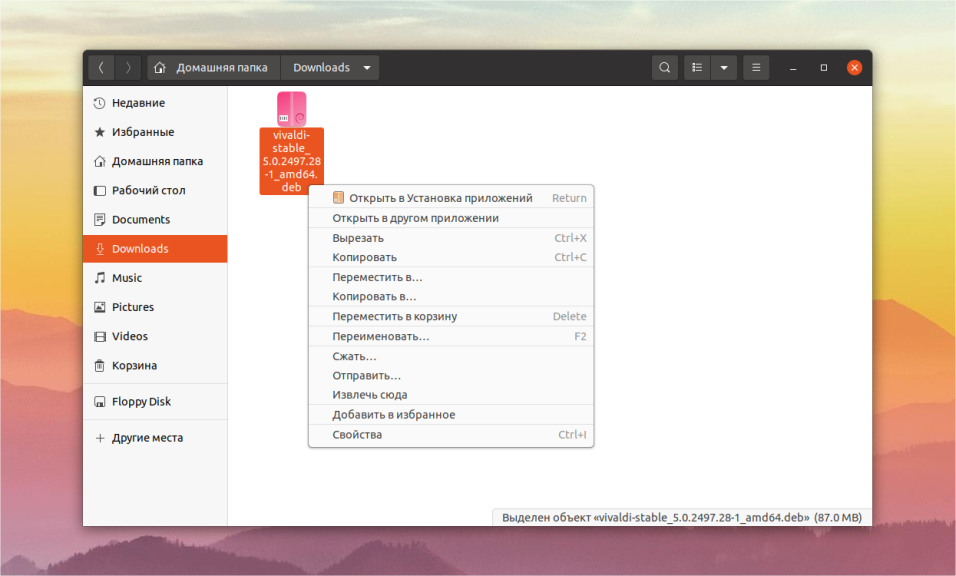
Теперь нажмите на кнопку Установить и введите пароль root-пользователя для подтверждения.
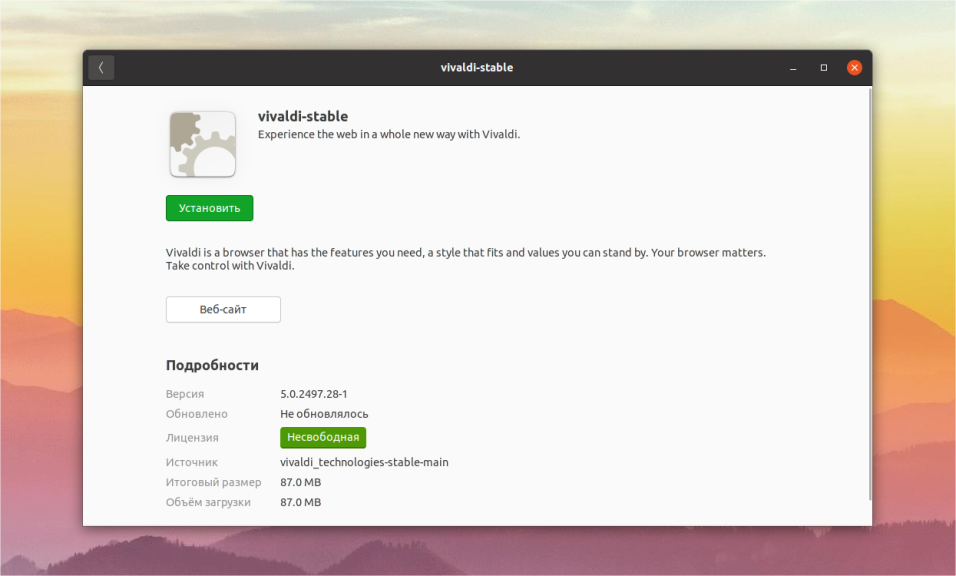
Можно запустить Vivaldi выйдет из меню всех приложений. В ходе первичной настройки вам предложат выбрать уровень защиты, перенести данные из другого браузера и подобрать подходящее оформление.
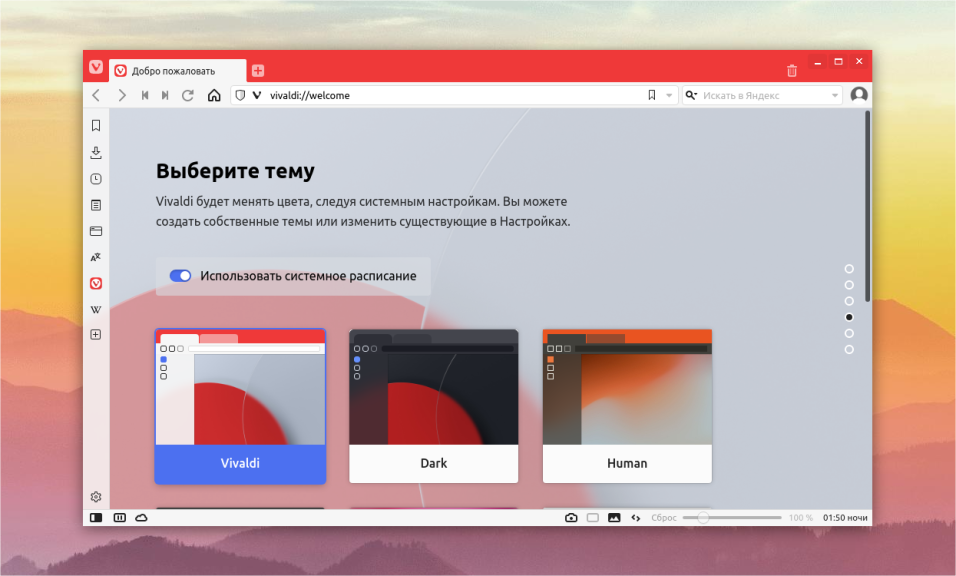
Способ №2: терминал
Комбинацией клавиш Ctrl + Alt + T откройте окно терминала. Для установки Vivaldi достаточно выполнить две команды. Сначала идет загрузка актуальной версии браузера:
$ wget https://downloads.vivaldi.com/stable/vivaldi-stable_amd64.deb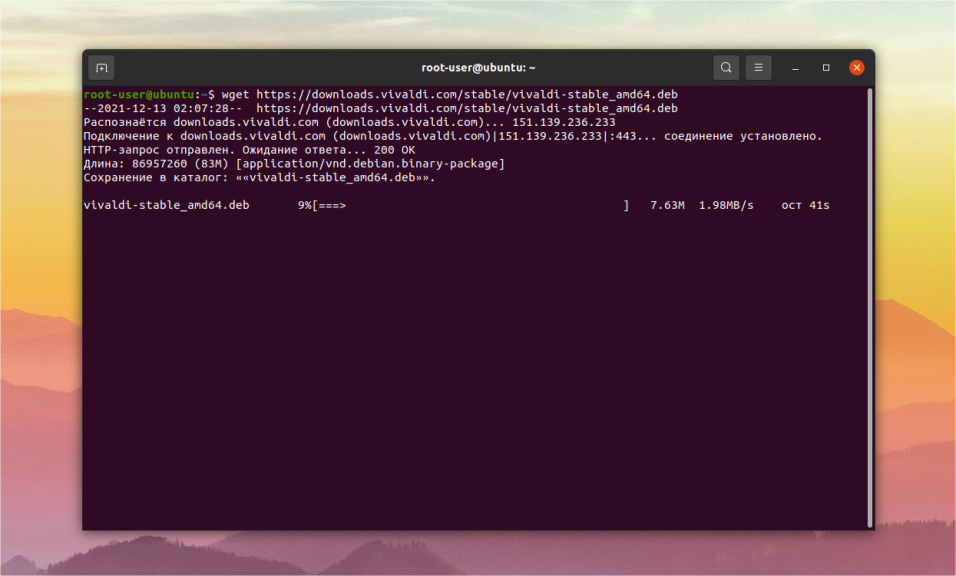
Дальше нужно распаковать полученный deb-пакет с помощью dpkg:
$ sudo dpkg -i vivaldi-stable_amd64.deb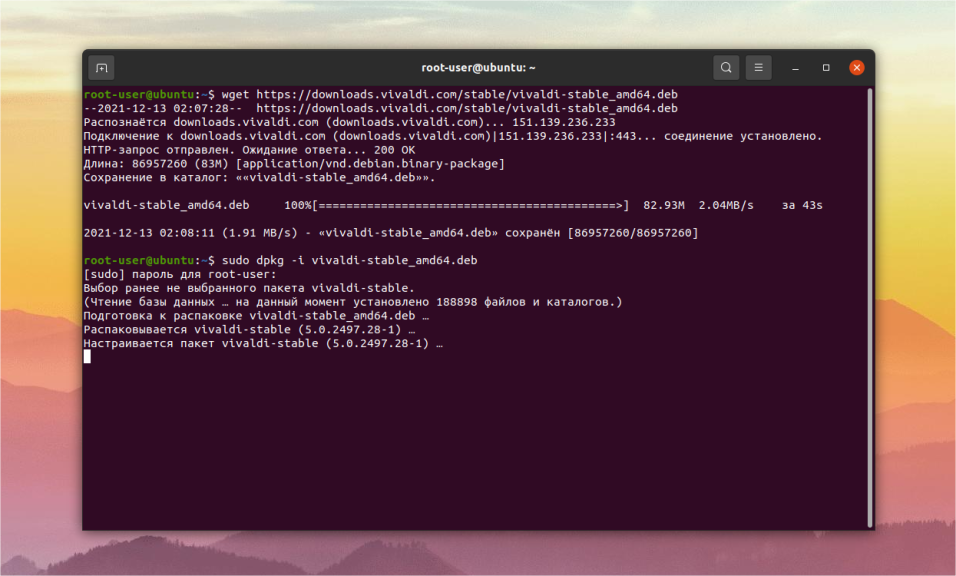
Дальше браузер будет установлен. Для его запуска достаточно выполнить в Терминале простую команду:
$ vivaldi-stableАльтернативный вариант – открыть его из меню всех приложений Ubuntu. При первом запуске вам предложат настроить базовые параметры: степень защиты, импорт данных, внешний вид.
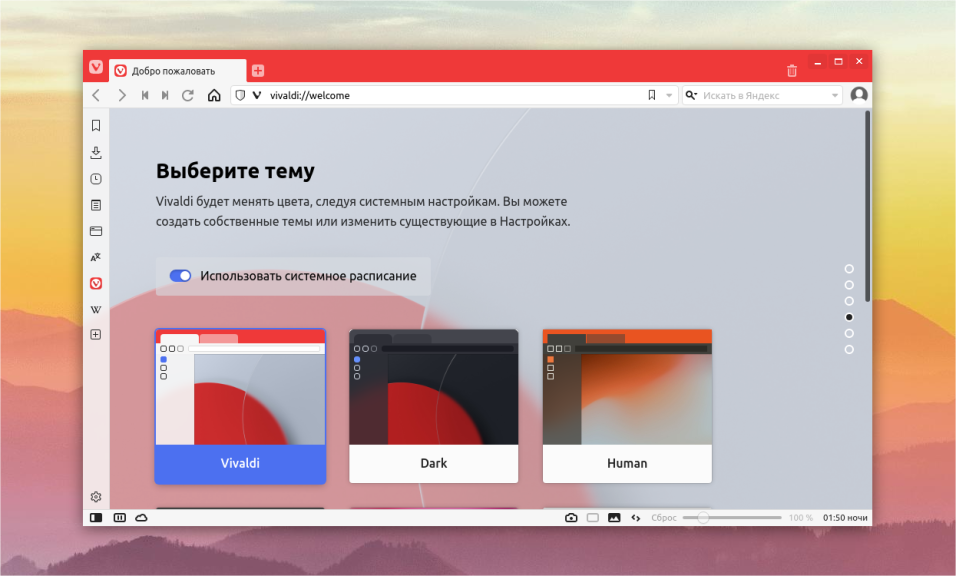
Как удалить браузер?
Чтобы удалить браузер, стоит воспользоваться возможностями Терминалом:
$ sudo apt remove vivaldi-stableПользователю остается подтвердить выполнение данной процедуры, напечатав английскую букву Y и нажав Enter на клавиатуре.

Также эту процедуру получится выполнить через центр приложений Ubuntu Software. Откройте его из панели Dock и посетите вкладку Установлено. Пролистайте список вниз, пока не найдете графу Vivaldi. Она должна находиться чуть выше блока Системные приложения.
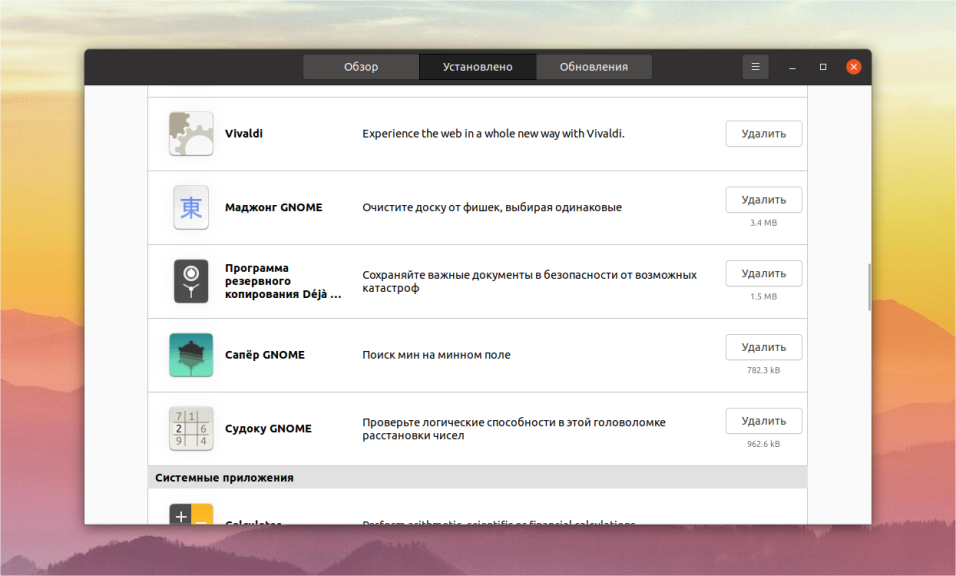
Нажмите по ней, чтобы открыть соответствующую страницу и нажмите на кнопку Удалить.
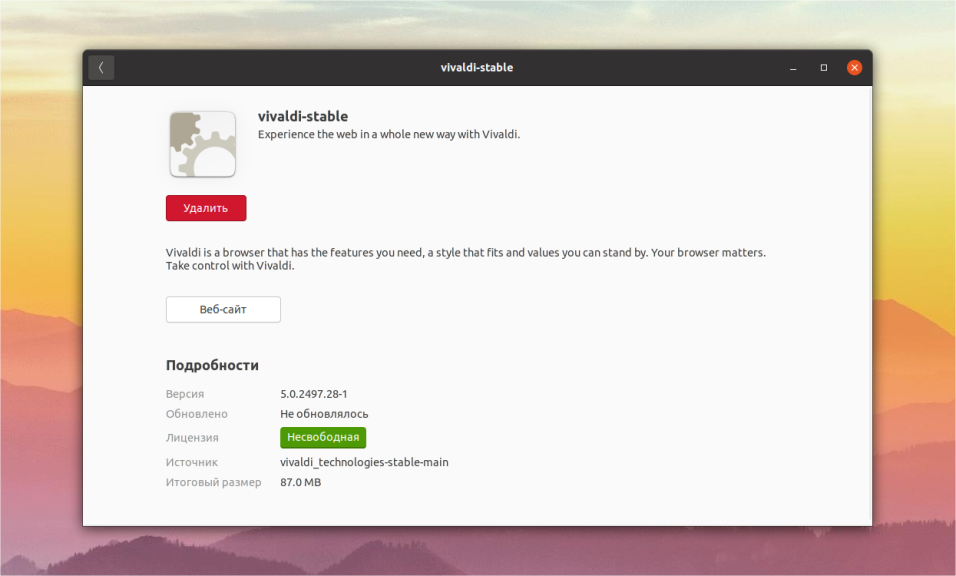
Подтвердите эту процедуру и дождитесь ее окончания. В результате программа будет полностью стерта из системы. Как видим из статьи, установить Vivaldi Ubuntu 20.04 просто, точно так же ,как и удалить его. Браузер Vivaldi заинтересует пользователей, которые ценят свою приватность и не хотят становиться объектом слежки и сбора данных со стороны интернет-ресурсов. У него предельно простая установка, стильный, но не вычурный интерфейс и множество полезных настроек.






































